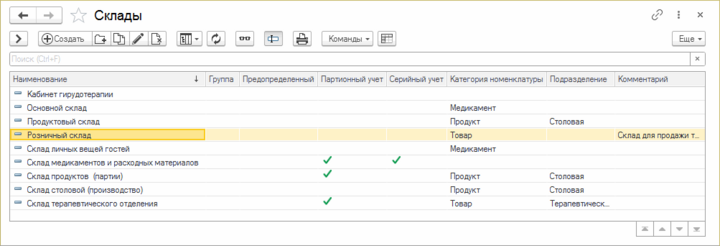Справочник "Склады" (КУС) — различия между версиями
(→Реквизиты) |
(→Реквизиты) |
||
| Строка 8: | Строка 8: | ||
== Реквизиты == | == Реквизиты == | ||
* Наименование — наименование склада. | * Наименование — наименование склада. | ||
| − | * | + | * Код — уникальный код склада. |
| − | * Категория номенклатуры — определяет вид складских документов и категорию номенклатуры по умолчанию. Влияет на отбор списка номенклатуры при подборе в документ. Используется для управления обменами складских документов с «1С:Бухгалтерия предприятия 8». Возможные варианты: | + | * Категория номенклатуры — определяет вид складских документов и категорию номенклатуры по умолчанию. Влияет на отбор списка номенклатуры при подборе в документ. Используется для управления обменами складских документов с «1С:Бухгалтерия предприятия 8». |
| − | :* | + | Возможные варианты: |
| − | :* | + | :* Медикамент — к учёту Медикаментов. |
| − | :* | + | :* Продукт — к модулю Питания. |
| + | :* Товар — остальное. | ||
* Группа. | * Группа. | ||
* Подразделение предприятия — подразделение к которому относится данный склад. | * Подразделение предприятия — подразделение к которому относится данный склад. | ||
Версия 09:36, 1 марта 2018
Назначение
Справочник предназначен для ведения списка мест хранения материальных ценностей (складов) в организации.
Реквизиты
- Наименование — наименование склада.
- Код — уникальный код склада.
- Категория номенклатуры — определяет вид складских документов и категорию номенклатуры по умолчанию. Влияет на отбор списка номенклатуры при подборе в документ. Используется для управления обменами складских документов с «1С:Бухгалтерия предприятия 8».
Возможные варианты:
- Медикамент — к учёту Медикаментов.
- Продукт — к модулю Питания.
- Товар — остальное.
- Группа.
- Подразделение предприятия — подразделение к которому относится данный склад.
- Флаг «Партионный учет» — устанавливается, если учет на складе осуществляется отдельно для каждой партии товаров.
- Комментарий.
Создание элемента справочника
- Откройте справочник Склад > Склады.
- Или воспользуйтесь поиском по интерфейсу и введите «Склады».
- Нажмите «Создать».
- Заполните необходимые реквизиты.
- Нажмите кнопку «Записать и закрыть».